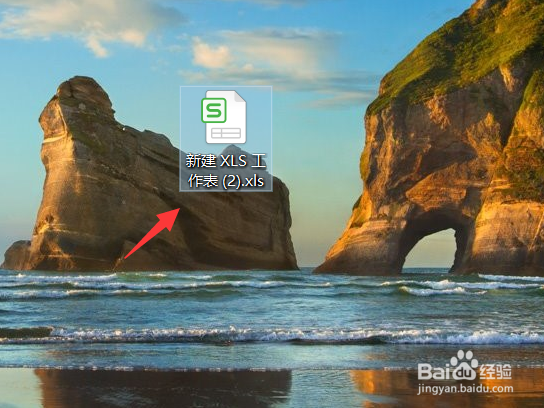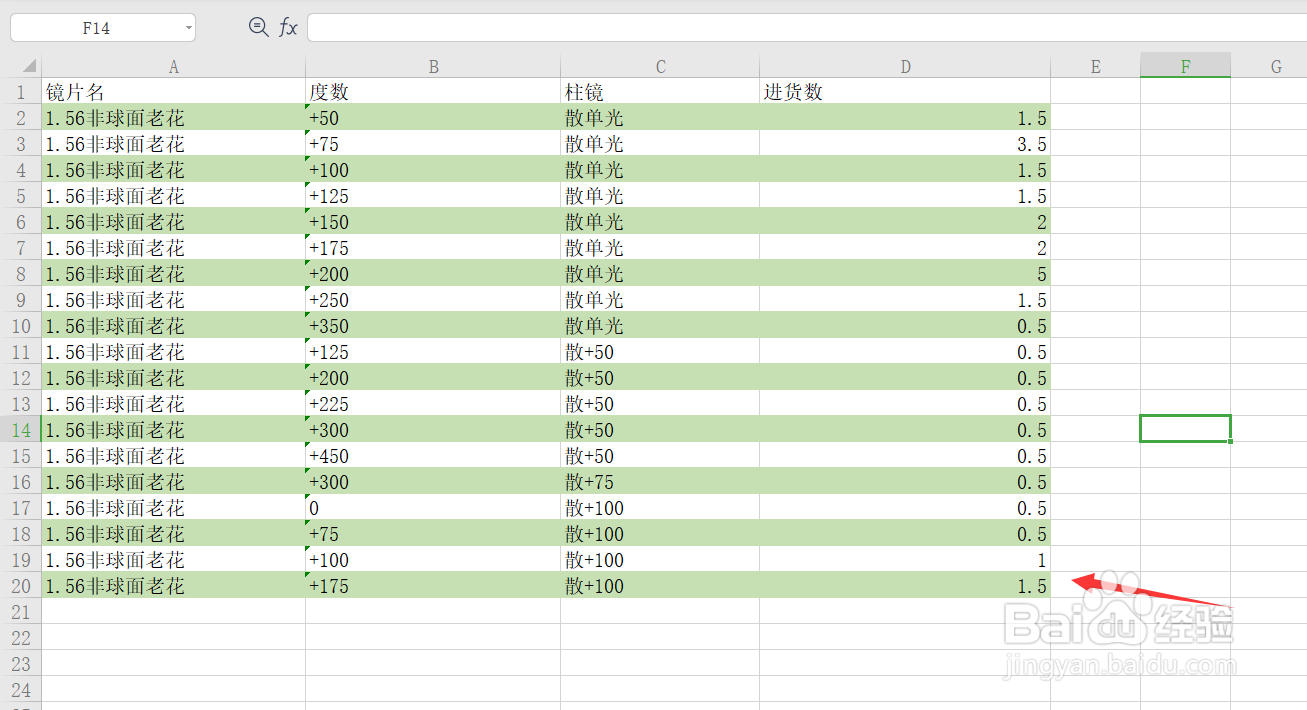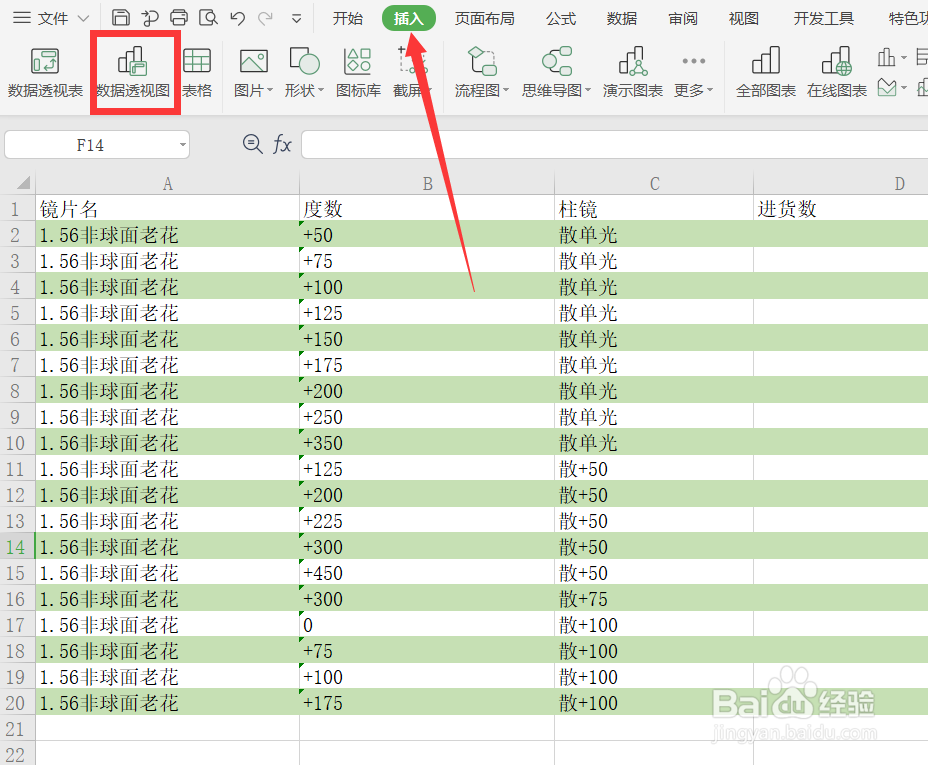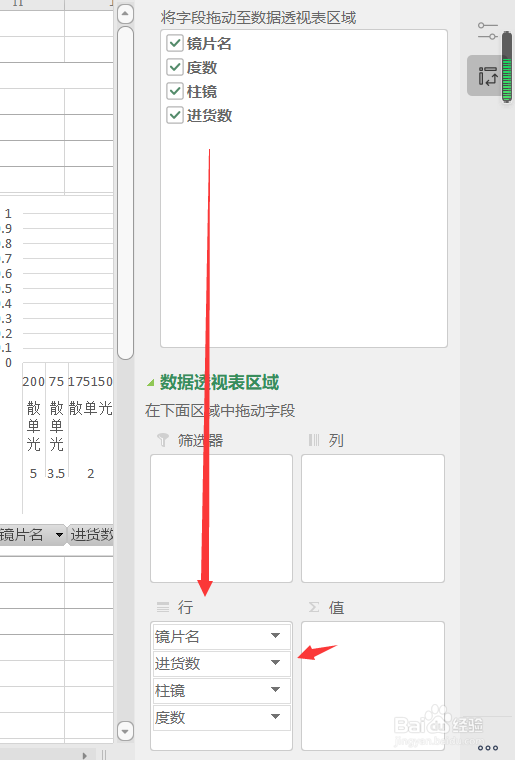数据透视表降序排序排不了
1、在桌面的空白位置鼠标右键新建一个表格;
2、打开表格之后然后在表格内输入数据;
3、然后点击“插入”选项,功能区里选择“数据透视图”功能;
4、创建成功之后在右侧,将字段拖入行窗口中;
5、这里要值得注意了,在数据透视表的排序中是有讲究的,我们需要排序原表中的第四列,所以在这里我将原来第四列的数据放在第二列;
6、然后点击第二列的“△”图标,打开菜单,然后选择“降序”选项,这时候就可以看见数倌栗受绽据透视表按照降序方式进行排序,而不会受到其它列的影响而无法排序。
声明:本网站引用、摘录或转载内容仅供网站访问者交流或参考,不代表本站立场,如存在版权或非法内容,请联系站长删除,联系邮箱:site.kefu@qq.com。
阅读量:27
阅读量:76
阅读量:96
阅读量:26
阅读量:81